
Giữa đại dịch toàn cầu là COVID-19 ( mà chắc chắn không phải do 5G gây ra ), nhiều người đang làm việc từ xa và sử dụng Zoom cho hội nghị truyền hình. Tuy nhiên, họ đang phải đối mặt với một vấn đề bảo mật có tên là “Đánh bom động cơ”. Đây là gì, và làm thế nào bạn có thể ngăn chặn nó?
Zoombing là gì?
“Zoombing” là khi một người không được mời tham gia cuộc họp Zoom. Điều này thường được thực hiện nhằm cố gắng đạt được một vài tiếng cười rẻ mạt với chi phí của những người tham gia. Những kẻ cuồng dâm thường ném những lời tục tĩu hoặc tục tĩu về chủng tộc, hoặc chia sẻ nội dung khiêu dâm và hình ảnh xúc phạm khác.
Vấn đề này không nhất thiết là một lỗ hổng bảo mật. Vấn đề là cách mọi người xử lý các liên kết cuộc họp Zoom công khai. Các liên kết này được chia sẻ hàng nghìn lần giữa khách hàng, bạn bè, đồng nghiệp, bạn học, v.v. Việc xử lý chúng một cách bất cẩn có thể dẫn đến cuộc họp Thu phóng được mở cho quyền truy cập công khai. Sau đó, bất kỳ ai tìm thấy liên kết đều có thể tham gia cuộc họp đang diễn ra.
Các liên kết cuộc họp Public Zoom thậm chí đã được báo cáo hiển thị trong kết quả khi mọi người tìm kiếm “zoom.us” trên Google. Bất kỳ ai tìm thấy một liên kết như vậy đều có thể tham gia cuộc họp đó.
Và vâng, Đánh bom là bất hợp pháp tại Hoa Kỳ.
Cách bảo vệ bản thân
Không mất nhiều thời gian để Thu phóng phản ứng với Zoombing . Vào ngày 5 tháng 4 năm 2020, công ty đã thông báo một số tính năng có thể cải thiện bảo mật sẽ được bật theo mặc định. Tuy nhiên, tốt nhất bạn nên chủ động và thực hiện các bước cần thiết để bảo vệ chính mình.
Zoom có một menu cài đặt mà bạn nên truy cập trước khi bắt đầu cuộc họp. Sau khi bạn đăng nhập vào trang web của Zoom, hãy nhấp vào tab “Cài đặt” trong ngăn bên trái.
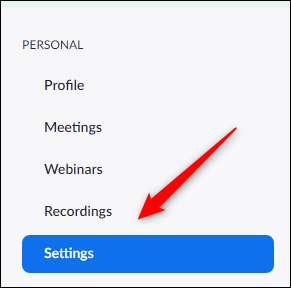
Bây giờ bạn đang ở trong tab “Cuộc họp” của menu cài đặt.
Các tính năng bạn nên tắt
Có nhiều tính năng hữu ích ở đây, nhưng chúng tôi khuyên bạn nên tắt các tính năng sau để bảo vệ cuộc họp của mình:
- “Nhúng mật khẩu vào liên kết cuộc họp để tham gia bằng một cú nhấp chuột” : Điều này mã hóa mật khẩu trong liên kết "tham gia cuộc họp". Để tham gia một cuộc họp, tất cả những gì bất kỳ ai phải làm là nhấp vào liên kết, điều này hoàn toàn đánh bại mục đích yêu cầu mật khẩu. Tắt tính năng này để bảo mật.

- "Chia sẻ màn hình" : Điều này cho phép người chủ trì và người tham gia chia sẻ màn hình của họ trong cuộc họp. Bạn có thể tắt hoàn toàn tính năng này hoặc chỉ cho phép người chủ trì cuộc họp chia sẻ màn hình của họ. Tắt tính năng này sẽ ngăn mọi người chia sẻ nội dung không phù hợp trong cuộc họp. Họ phải thực sự đưa một hình ảnh lên webcam, thay vì chỉ kéo hình ảnh đó lên trên màn hình của họ.
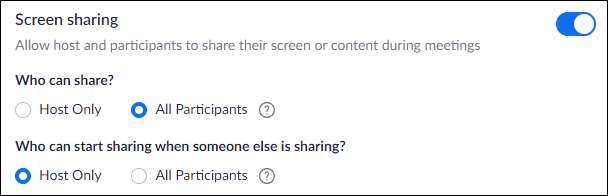
- "Điều khiển từ xa" : Điều này cho phép ai đó đang chia sẻ màn hình của cô ấy cho phép những người tham gia khác điều khiển từ xa hệ thống của cô ấy. Tắt tính năng này nếu bạn không cần.

- "Chuyển tập tin" : Cho phép những người tham gia cuộc họp chia sẻ tệp trong phòng trò chuyện cuộc họp. Tắt tùy chọn này nếu bạn không muốn chia sẻ tệp. Ngoài ra, bạn có thể chọn tùy chọn “Chỉ cho phép các loại tệp được chỉ định” để đảm bảo rằng mọi người chỉ có thể chia sẻ một số loại tệp nhất định.
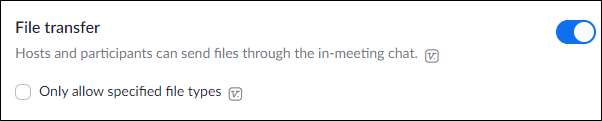
- “Cho phép người tham gia đổi tên chính họ” : Nếu Zoombomber không có quyền truy cập vào phòng trò chuyện, họ có thể nhận được tin nhắn của mình bằng cách nhập nó làm tên của họ. Tắt tùy chọn này để xóa tùy chọn đó.

- “Tham gia trước khi tổ chức” : Điều này cho phép mọi người tham gia cuộc họp trước khi người chủ trì đến. Đừng để Zoombombers đánh bại bạn trong cuộc họp của riêng bạn. Nó bị tắt theo mặc định.

- “Cho phép những người tham gia bị loại bỏ tham gia lại” : Nếu tính năng này được bật, những người tham gia mà bạn loại khỏi cuộc họp có thể tham gia lại. Bị vô hiệu hóa để một khi Zoombomber biến mất, anh ta sẽ ra đi bình thường. Nó bị tắt theo mặc định.

Các tính năng bạn nên bật
Sau đây là một số tính năng chúng tôi khuyên bạn nên bật để cải thiện bảo mật của mình:
- "Bỏ qua người tham gia khi nhập cảnh" : Nếu ai đó làm Đánh bom cuộc họp của bạn, bạn có thể khiến họ im lặng trước khi họ có cơ hội nói chuyện. Bạn có thể quyết định sau này ai sẽ nói chuyện.

- “Luôn Hiển thị Thanh công cụ Kiểm soát Cuộc họp” : Bật tính năng này có nghĩa là bạn sẽ có quyền truy cập nhanh vào các điều khiển trong cuộc họp.

- “Xác định khách mời tham gia cuộc họp / hội thảo trên web” : Điều này xác định những người thuộc nhóm của bạn, cũng như bất kỳ người tham dự nào tham gia với tư cách khách mời.

- "Phòng chờ" : Buộc tất cả những người tham dự trải nghiệm luyện ngục Zoom bằng cách đặt họ vào phòng chờ trước khi họ có thể tham gia cuộc họp. Sau đó người dẫn chương trình có thể quyết định xem họ có thể tham gia hay không. Kể từ ngày 5 tháng 4 năm 2020, tính năng này được bật theo mặc định.

- “Yêu cầu mật khẩu khi lên lịch cuộc họp mới” : Buộc mọi người nhập mật khẩu trước khi họ có thể tham gia cuộc họp. Bằng cách này, ngay cả khi ai đó tìm thấy liên kết, họ không thể tham gia mà không có mật khẩu. Điều này hiện cũng được bật theo mặc định.
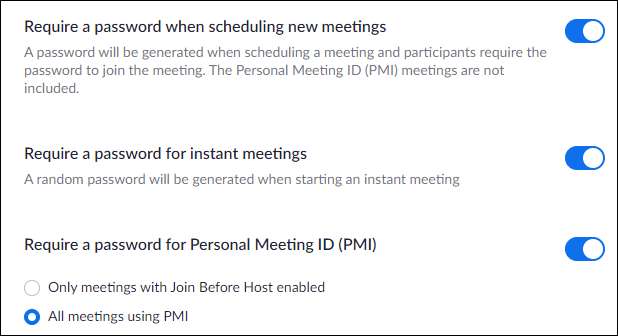
Việc bảo vệ bản thân và cuộc họp của bạn là tùy thuộc vào bạn. Mặc dù các tùy chọn này không nhất thiết phải chống đạn — nếu ai đó chia sẻ công khai liên kết và mật khẩu, bạn vẫn có thể nhận được Zoombomber trong phòng chờ — chúng cung cấp rất nhiều biện pháp bảo vệ.
Luôn chủ động và đặt bảo mật và quyền riêng tư lên ưu tiên hàng đầu của bạn bất cứ khi nào bạn sử dụng Zoom.






